
Tämä ohjelmisto pitää ajurit käynnissä ja pitää sinut turvassa tavallisista tietokonevirheistä ja laitteistovikoista. Tarkista kaikki ohjaimesi nyt kolmessa helpossa vaiheessa:
- Lataa DriverFix (vahvistettu lataustiedosto).
- Klikkaus Aloita skannaus löytää kaikki ongelmalliset kuljettajat.
- Klikkaus Päivitä ohjaimet uusien versioiden saamiseksi ja järjestelmän toimintahäiriöiden välttämiseksi.
- DriverFix on ladannut 0 lukijoita tässä kuussa.
Tärkeä päivitys: Mjoku teistä todennäköisesti saa virheitä ja ongelmia Windows 8.1 -asennuksenne kanssa, siksi minä suosittelen lukemaan tämän. Jos sinulla on virallinen Windows 8.1 -päivitys jo käynnissä Windows 8 -laitteellasi, kannattaa ehkä kokeilla seuraavia ehdotuksia, mutta todennäköisesti, kuten Microsoft sanoi, tällä hetkellä ei ole mitään keinoa poistaa sitä. Jätä kommentti loppuun ja kerro meille, mikä sai sinut poistamaan Windows 8.1 -päivityksen.
Windows 8.1 julkaistiin muutama vuosi sitten ja ne, jotka olivat ahdistuneita
kokeile itse olet jo asentanut sen ja nähnyt, mitä se voi tehdä. Lopputuotteella saattaa kuitenkin olla vielä joitain ongelmia. Siksi ne, jotka eivät halua käsitellä näitä asioita, saattavat haluta poista Windows 8.1 ja palaa tavalliseen vanhaan Windows 8 tai Windows 7.Windows 8.1: n poistaminen voidaan tehdä muutamalla tavalla, koska se riippuu aikaisemmasta käyttöjärjestelmästäsi, mutta se voidaan tehdä. Työn määrä riippuu tekemäsi asennustavasta.
Microsoft oli ystävällinen antamaan meille UKK siitä, kuinka Windows 8.1, joka pystyy vastaamaan (enemmän tai vähemmän) useimpiin käyttäjien kysymyksiin. Tässä usein kysytyissä kysymyksissä ne, jotka haluavat palata alkuperäiseen käyttöjärjestelmään, voivat nähdä tarkalleen, kuinka Windows 8.1 voidaan poistaa tietokoneeltaan.

Windows 8.1 voidaan poistaa tietokoneeltasi kahdella tavalla, ja kuten aiemmin mainittiin, se riippuu siitä, kuinka asennit sen tai tarkemmin, jos päivitetty ilmaiseksi Windows 8: sta tai jos olet asentanut puhtaan asennuksen Windows XP: stä, Vistasta tai 7: stä.
Kuinka poistaa Windows 8.1 helposti
Microsoft antoi muutaman vihjeen siitä, miten voit hallita Windows 8.1: n poistamista asennustyypistä riippuen teki, ja nämä kaksi ratkaisua esitetään mahdollisimman selkeästi, joten voit saavuttaa tämän pienimmällä määrällä vaivaa.
Tapa 1: Jos päivitit ilmaiseksi Windows 8: sta
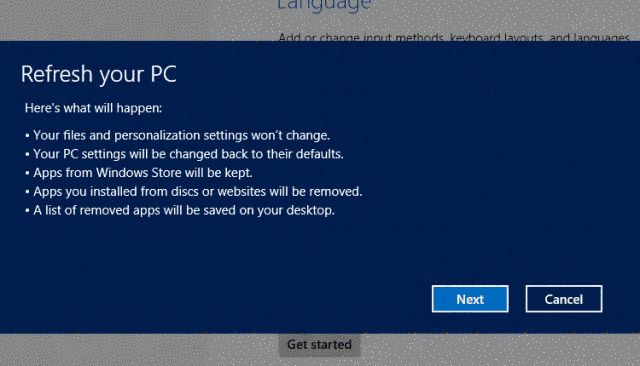
Jos laitteellesi on jo asennettu Windows 8, olet todennäköisesti päivittänyt Windows 8.1: een ilmaisella korjaustiedostolla (linkki alla).
Jos asennit sen näin, Windows 8.1: n poistaminen on yhtä helppoa kuin a Järjestelmän palauttaminen tai järjestelmän päivitys (Asetukset-> Muuta tietokoneen asetuksia-> Yleiset-> Päivitä tai palauta). Muista, että tarvitset käynnistettävän Windows 8 -levyn, joko DVD-levyn tai muistitikun.
- LIITTYVÄT: Korjaus: Virustentorjunta estää järjestelmän palauttamisen Windows 10: ssä
Tapa 2: Jos teit puhtaan asennuksen vanhemmista Windows-versioista
Toisaalta, jos menit kokonaan Windows XP, Vista tai 7 - Windows 8.1, prosessi kestää jonkin aikaa kauemmin ja tietoja menetetään jonkin verran. Periaatteessa tässä skenaariossa sinun on alustettava ja asennettava vanha käyttöjärjestelmä uudelleen Windows 8.1: n poistamiseksi.
Jos tarvitset lisätietoja Windows 8.1: stä, tutustu siihen liittyviin viesteihimme:
- Kuinka saada Windows 8.1 ilmaiseksi
- Mistä katsella suoraa Microsoftin Build-tapahtumaa [2013]
- Windows 8.1 -tuotetunnus: Tarvitsenko sitä?
Jos haluat nähdä virallisen Microsoft Windows 8.1 -sivun, seuraa tätä linkkiä ja hanki tarvitsemasi tiedot. Voit käyttää mitä tahansa näistä kahdesta tavasta poistaa Windows 8.1 tietokoneeltasi. Jos sinulla oli ongelmia Windows 8.1: n kanssa, muista, että se saa paljon enemmän päivityksiä ja virhekorjauksia lähitulevaisuudessa, joten kun lopullinen tuote julkaistaan, se toimii oikein.
Windows 8.1: n asennuksen poistaminen [Päivitä]
Yllä oleva opas kattaa Windows 8.1: n ensimmäisen version ja Windows 8.1 -päivityksen. Joten aiomme antaa uutta tietoa Windows 8.1 Update 1: n poistamisesta. Sinun on suoritettava seuraavat vaiheet:
- Avaa Ohjauspaneeli
- Siirry Ohjauspaneeli-ohjelmiin
- Napsauta kohtaa ”Asennetut päivitykset” -linkkiä ”Ohjelmat ja toiminnot” -kohdan alla tai voit painaa Win + R-pikanäppäimiä näppäimistöllä ja kirjoittaa seuraava ruutu: ”shell: AppUpdatesFolder”
- Nyt sinun on poistettava nämä KB-tiedostot: KB2949621, KB2938439, KB2937592, KB2932046, KB2919355
- Käynnistä uudelleen ja siinä kaikki
Kokeile myös tätä:
- Avaa komentokehote järjestelmänvalvojana
- Kirjoita ja suorita seuraavat komennot yksitellen:
wusa.exe / uninstall / kb: 2949621
wusa.exe / uninstall / kb: 2938439
wusa.exe / uninstall / kb: 2937592
wusa.exe / uninstall / kb: 2932046
wusa.exe / uninstall / kb: 2919355 - Käynnistä tietokone uudelleen ja siinä kaikki
Kerro meille, toimiiko tämä, ja jätä vihainen kommenttisi tietenkin kuten aina, jos sinulla on sellainen.
Asenna Windows 10, Microsoftin uusin käyttöjärjestelmäversio
Tiedämme, että siellä on monia Windows 8- ja Windows 8.1 -käyttäjiä, jotka eivät luopuisi vanhan hyvän käyttöjärjestelmän käytöstä mihinkään maailmassa. On kuitenkin syytä mainita, että Microsoft lopetti Windows 8.1: n yleisen tuen tammikuussa 2018. Käyttöjärjestelmä on nyt laajennetussa tuessa tammikuuhun 2023 saakka. Tämän päivän jälkeen Microsoft lopettaa julkaisemisen Windows 8.1 -tietoturvapäivitykset.
Windows 10 April Update on Microsoftin uusin käyttöjärjestelmäversio. Uusi käyttöjärjestelmä tuo sarjan mielenkiintoisia uusia ominaisuuksia ja suojaa tietokonetta uusimmilta verkkouhilta. Jos haluat käyttää uutisia Windows 10 -ominaisuuksia, suosittelemme sinua päivitä Windows 10: n huhtikuun päivitykseen.
LIITTYVÄT TARINAT TARKISTAA:
- Korjaus: Skannauksen ongelmat Windows Defenderissä (Windows 8.1 / 10)
- Windows 8.1: n päivittäminen edellyttää KB2919355: n asentamista
- Windows 8, Windows 10 Chess Titans: Missä se on?


